Киа соренто 2020 установка яндекс навигатора
Добавил пользователь Алексей Ф. Обновлено: 04.10.2024
Как в Андроид Авто установить Яндекс Навигатор
Изначально не предполагалось, что Android Auto и Яндекс.Навигатор будут использоваться одновременно. Разработчиком Android Auto является корпорация Google. Она блокирует все попытки, направленные на установку программного обеспечивания, которое не поддерживается системой. Но существует сторонний софт, посредством которого Яндекс.Навигатор можно интегрировать в Андроид Авто.

Кратко об Android Auto
Обратите внимание! Данный софт функционирует на смартфонах с обновленной оперативкой (версия Lollipop).
Сервис настроен на работу со смартфонами, на которые установлена ОС Андроид. Также существует отдельная программа Apple CarPlay, разработанная специально для мобильных устройств, функционирующих на ОС iOS.
Как подключить
Среди всех есть один наиболее эффективный способ это сделать: для этого нужно использовать программу AAMirror. С ее помощью осуществляется перенос изображения с экрана девайса на дисплей мультимедийной системы автомобиля.
Существующий штатный функционал Андроид Авто, позволяет управлять первоочередными опциями смартфона. Но в отличии от него запущенная программа AAMirror помогает пользователю выводить любые приложения на дисплей мультимедиа, которые установлены на его мобильный телефон.
Особенности подключения
Как только девайс будет подключен к магнитоле и запущен софт, открывающий дисплею мультимедиа доступ к функциональным возможностям гаджета, появится возможность запустить навигационную программу. Это можно сделать как с телефона, так и с дисплея мультимедийной системы машины.
Обратите внимание! Только при открытом доступе к Root-правам мобильного устройства появляется возможность управлять всеми функциями гаджета с монитора мультимедиа.
Предварительные настройки
Подключение отечественной навигации к системе Андроид Авто осуществляется с помощью приложения AAMirror. Но для стабильной работы Навигатора нужно провести некоторую подготовительную работу:
- Активировать доступ к Root-правам смартфона;
- Перейти в режим разработчика в приложении для мобильных телефонов Android Auto и активировать пункт «Неизвестные источники».
![]()
Обратите внимание! Данные настройки позволят использовать AAMirror на магнитоле, поддерживающей Андроид Авто.
Отечественным водителям доступен сервис Google Maps, но они отдают предпочтение Яндекс.Навигатору. Поэтому для его использования на магнитоле необходимо установить приложение AAMirror.
Киа соренто 2020 установка яндекс навигатора
Машина: KIA Sorento, Sportage, Optima, Ceed, Soul
Чипсет:Telechips TCC8931
CPU - Dual ARM Cortex A9 @ 1.2GHz to 1.5GHz with 64KB RAM,
MCU – ARM Cortex M3 with 16KB I-RAM & 16KB D-RAM
GPU – ARM Mali-400MP2
Оперативная память: 1Gb (MT41K256M16TW-107AIT:P)
eMMC storage: 4Gb (MTFC4GACAAAM-4MIT)
Экран 8" для устройств LAN6200 (IAH8434UMNG), и 7" для LAN6000
Операционная система: Android 4.2.2
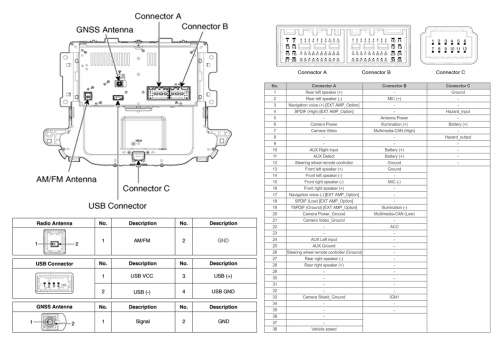




- Инженерное меню -ТУТ
- Инструкция по установке дополнительного программного обеспечения от KompKiller'a (2020 год) - ТУТ
- Инструкция по установке дополнительного программного обеспечения - ТУТ
- Инструкция по разблокировке инженерного меню на последней прошивке 2020 года '191209'. ТУТ ( не работает на части устройств. )
- Краткая инструкция как использовать некоторые программы на ШГУ, допустим, яндекс-навигатор и стрелка - ТУТ
- Пример считывания и записи eMMC с помощью SD кард ридера - ТУТ
- Пример восстановления Boot-loop дампа - ТУТ
- Инструкция по восстановлению ШГУ в случае неудачного обновления в связи с нехваткой памяти ТУТ
- SorentoMusic - решение по настройке звука в сторонних приложениях ТУТ
- Kia empowerment - решение для удобства использования ГУ со сторонними приложениями ТУТ
- Альтернативный способ для получения звука из сторонних приложений (от welder_pb) ТУТ
- Инструкция добавления возможности записи на SD карту сторонними приложениями без изменения системных файлов ТУТ
- Инструкция добавления возможности записи на SD карту сторонними приложениями путем замены vold ТУТ
- Инструкция по откату официальной прошивки (от 23.07.2019) на предыдущую версию ТУТ и видео ТУТ
- Инструкция по откату официальной прошивки (2020 года '191209') на предыдущую версию с открытым инженерным входом ТУТ
- Инструкция по откату с релиза 200731 ТУТ
-
ШГУ Mobis ADB10H0RE (KIA RIO, New Ceed, New Cerato, Mohave, New Sportage) обсуждается в отдельной ветке - ТУТ
Внимание, если вы устанавливали дополнительное ПО через инженерное меню, перед обновлением прошу ознакомиться в важной информацией по ссылке ниже.
Обновление устройства
Инженерка не доступна и отката назад пока нет (по этому вопросу нужно обратиться к Olega59)
Обновление ШГУ и навигации Gen5x ver. 210111 2021 года
Софт для KIA Gen5 VR,CK,K,K2,UM (Sportage, Optima, Ceed, Sorento Prime. )
Обновление ШГУ и навигации Gen5x ver. 200731 2020 года
Софт для KIA Gen5 CK,K,K2,UM (Sportage, Optima, Ceed, Sorento Prime)
Kia_Gen5x_Software_ver_200731_2020.torrent ( 19,46 КБ )
Внимание! Установка альтернативных программ на этой прошивке заблокирована. !Внимание
Внимание! Откат назад с этой прошивки простыми путями невозможен. !Внимание ОТКАТ ТУТ
Некоторые форумчане отмечают что на этой прошивке несколько искажается звук на системах JBL и Harman Kardon. Другим наоборот, звук нравится.
Для распаковки архивов используйте последнюю версию архиватора WinRAR
Обновление ШГУ и навигации Gen5x ver. 200401 2020 года
Софт для KIA Gen5 CK,K,K2,UM (Sportage, Optima, Ceed, Sorento Prime)
Kia_Gen5x_Software_ver_200401_2020.torrent ( 19,05 КБ )
Инструкция по разблокировке инженерного меню на последней прошивке 2020 года '200401'. ТУТ (Пароль вызова инженерки 200401. Пароль на вход в меню ЧЧММ0401)
Для тех, у кого не работает разблокировка инженерного меню. Инструкция по активации ADB с помощью USB-LAN адаптера ТУТ
Способа отката этой прошивки на предыдущую версию на данный момент нет.
Карты для KIA Gen5.
Kia_Gen5x_Map_2020.zip ( 184,56 КБ )
Внимание. Новые карты работают только с новой прошивкой 2020 года '191209' !
Обновление ШГУ и навигации Gen5x ver. 191209 2019 года
Софт для KIA Gen5 CK,K,K2,UM (Sportage, Optima, Ceed, Sorento Prime)
Kia_Gen5x_Software_2020.zip ( 122,26 КБ )
Если разблокировать инженерное меню не удалось, то на вашем устройстве поможет только откат прошивки на предыдущую !
Инструкция по откату официальной прошивки (2019 года '191209') на предыдущую версию с открытым инженерным входом ТУТ
Карты для KIA Gen5.
Версия: EUR.11.47.52.542.101.2
Kia_Gen5x_Map_2019.zip ( 178,79 КБ )
Софт для KIA Gen5 CK,K,K2,UM (Sportage, Optima, Ceed, Sorento Prime)
https://yadi.sk/d/ksaGpZktDiQeiA
Внимание! Несмотря на различия версии карт KIA и HYUNDAI, карты абсолютно идентичные до бита.
Для модели LAN6200 (IAH8434UMNG). Используется в Sorento Prime 2019 модельного ряда (комплектация Premium). Поставляется в Россию с Июня 2018.
Информация взята с форума sorento3.ru
Первоисточник системы Android 4.2_v1 обсуждаемых штатных ШГУ:
Здесь можно скачать и изучить систему для наших ШГУ.
OpenSource Code Distribution LG Можно найти и скачать здесь



Спасибо, и как человек с большим опытом ковыряния Android аппаратов, может быть будет возможность провести эксперимент с распайкой возможно не распаянного USB хоста и возможностью подключения балалайки к SD кард-ридеру через указанные точки на плате. :)
Способ войти в систему ШГУ аппаратно имеет место быть, но для основной массы пользователей этот способ недоступен и не каждый позволит дать разрешение разобрать торпеду для снятия ШГУ, чтобы в него что-то впаять. Такие случаи уже публиковались. Заехав в Минск Вам могут воткнуть в ШГУ нужные программы. Наиболее подходящий способ - это программный. Olega59 видимо уже нашёл такой способ и готовит прошивку для коммерческого использования, но когда она появиться не известно.
Как я понял существует два способа обновления прошивки ШГУ:
- по IBOX через штатный USB-разъём (сейчас уже морально устарел);
- по AVN5 через SD-карту ШГУ (современное использование).
в IBOX можно влезать и там есть файл образа, в котором можно было что-то добавлять и изменять, но от этого способа производители ушли и
сейчас применяют обновление системы через файл upgrade.lgk.
Эти файлы в официальной прошивке хранятся в отдельных папках для каждого типа машин:
CAVNEU_CK
CAVNEU_K
CAVNEU_UM
CAVNEU_K (для Optima JF)
Логичней всего научиться распаковывать эти файлы, вносить туда нужные изменения, а потом создавать обновлённый образ для заливки в ШГУ.
Ведь ШГУ эти файлы как-то распаковывает.
Яндекс Навигатор на Андроид Авто: враг или друг на чужой территории?

Многие автовладельцы спрашивают, как установить Яндекс Навигатор на Андроид Авто и можно ли этого сделать. Реализовать задачу реально, если иметь под рукой телефон с Android и автомобиль с поддержкой Android Auto. Ниже приведем инструкцию, как «подружить» софт, и что потребуется для достижения цели.
Можно ли запустить Яндекс Карты на Андроид Авто
Приложение Яндекс Навигатор пользуется большим спросом у автовладельцев из РФ, благодаря высокой точности карт, возможности быстрого планирования маршрута, прокладке кратчайшего пути и наличия голосовых подсказок. Если водитель плохо ориентируется по городу, программа подскажет, где повернуть, как объехать аварию и избежать пробок.
Вот почему многие задумываются о совместном применении Андроид Авто и Яндекс Навигатора, как подключить и настроить оборудование. Это реально, если иметь под рукой необходимые составляющие:
- Смартфон с ОС Андроид.
- Машина с портом USB и Андроид Авто, что это объяснять вряд ли нужно.
Если все «комплектующие» готовы, можно приступать к работе.

Как установить Яндекс Навигатор через Андроид Авто
Для подключения карт Yandex на Android Auto необходимо пройти несколько этапов. Во избежание ошибок рассмотрим их по отдельности.
Официальный способ
В августе 2021 года Яндекс.Карты на Андроид Авто появились официально. Поэтому стало намного проще с их установкой. Что нам потребуется:
- На вашем Android должна быть последняя версия Я.Карт (Я.Навигатора).
- Машина должна поддерживать и саму систему Android Auto.
- Плюсом ко всему нужно быть авторизованным под своей почтой и иметь действующую подписку «Яндекс.Плюс». Если ее нет, то попробуйте оформить бесплатный тестовый период на три месяца. Обычно это только для новеньких, но в компании говорят о том, что им могут воспользоваться и те, кто уже брал пробники в других сервисах Яндекса.
Перейдем к самому подключению:
- Подключите свой смартфон к машине с Андроид Авто. Можно сделать это с помощью провода и он сам предложит активировать систему. Более современные модели машин поддерживают и беспроводной режим, но учтите, что тогда телефон быстро сядет, поэтому провод считается более эффективным, особенно на дальние расстояния.
- Когда вы подключите устройство к машине, то на экране появится иконка Яндекс.Карт (или Я.Навигатора).
- Бывает, что при повторном запуске транспорт перестает видеть устройство. Поможет вам, если привязать машину в приложении Android Auto на смартфоне через настройки.
Ждать такой же функционал, как в приложении не стоит. Данная версия более урезана — упрощенный поиск и маршрут. Также карта не является интерактивной, поэтому можете тапать сколько угодно, вам удастся лишь перемещать карту пальцем и увидеть некоторые объекты на ней. Поэтому строить маршрут получится только в телефоне.
Сами результаты поиска отобразятся на экране бортового компьютера в виде точек на карте и нажать на нее не получится для конкретного места. Тоже самое касается и маршрутов — только через определенный список, которые высвечивает не более шести пунктов.
Данные ограничения не позволили встроить систему оплаты топлива и парковки, комментарии и «Алису». Вот помощницы в версии для Андроида нет, придется пользоваться встроенным роботом.

Неофициальный метод
Бывает, что у пользователей возникают проблемы с установкой по определенным причинам, например, нет подписки. Тогда придется воспользоваться более долгим и сложным способом, который приведен ниже.
Получите рут
Сразу отметим, что в этом способе объединить Android Auto и Яндекс Навигатор без рута не получится, поэтому советуем официальный способ. Для решения задачи существует множество приложений, доступных в Play Market. Как примеру, используйте KingRoot, FrameRoot, TowelRoot и другие. Преимущество ПО в том, что можно обойтись без компьютера и специальных программ.
Перед тем как сделать рут, учтите недостатки такого действия:
- риск выхода из строя телефона;
- нарушение стабильности работы девайса;
- потеря гарантии.
Еще раз подумайте, нужно ли вам добавлять Яндекс Карты в Андроид Авто таким способом.
Скачайте и настройте программу AAMirror
Перед тем как установить Яндекс Навигатор на Андроид Авто, загрузите оригинальный или модифицированный вариант AAMirror. При желании приложение легко найти и скачать на 4PDA. На данном этапе достаточно только установки на телефон. Запускать и настраивать софт пока не нужно.
Разблокируйте работу сторонних приложений
Чтобы поставить Yandex Навигатор на Android Auto, необходимо разблокировать работу сторонних программ. Для этого применяется AA Phenotype Patcher. Для выполнения работы сделайте следующие шаги:
- Загрузите софт с Интернета, к примеру, с портала github.
- Активируйте в Андроид Авто режим разработчика. Для этого войдите в приложение и откройте меню. Там найдите пункт О приложении и войдите в него. Кликните десять раз по надписи Об Андроид Авто. Если все сделано правильно, система должна вывести меню разработчиков. В нем выберите версию Рабочая и уберите отметку в графе загрузки с неизвестных источников (если она была установлена).



- Войдите в программу AA Phenotype Patcher.
- Кликните на три точки (меню) справа в углу и выберите пункт Triggers Manager.
- Дождитесь информации о системе. Здесь может быть два варианта — появляется окно с предложением убрать триггеры или информация об их отсутствии.
- Ставьте отметку и жмите Drop, а после перезапустите телефон.
- Справа вверху выберите закладку Apps List.
- Поставьте отметку на программе AAMirror. Ее легко распознать по символу телефона. Другие изменения вносить не нужно.
- Вернитесь в главное меню и жмите на кнопку Patch.
- Перезагрузите смартфон.
Сделайте настройки Android Auto
Перед тем как запустить Яндекс Навигатор на Android Auto, еще раз убедитесь в правильности выполненной выше работы. После этого зайдите в программу и сделайте следующие шаги:
- жмите на три горизонтальные полоски слева вверху;
- десять раз жмите на пункт Об Андроид Авто;
- выберите пункт Для разработчиков;
- поставьте отметку возле пункта Неизвестные источники.

Запустите и настройте AAMirror
В рассмотрении вопроса, как добавить Яндекс Навигатор в Андроид Авто, важный момент — настройка AAMirror. Войдите в приложение и дайте ему все необходимые разрешения. После этого введите необходимые настройки. Интерфейс программы состоит из нескольких строк:
- В Screen Setting задайте яркость, установите значение Force и 90 degree. Также установите опцию скрытия элементов, если это необходимо.
- В категории Sidebar Settings вы можете включить вертикальное меню и активировать отклик в два пальца.
- В секции Auio Settings ничего менять не нужно.

Теперь вы знаете, как настроить Яндекс Навигатор на Андроид Авто несколькими способами.
- Получение функций Яндекс Навигатор на Андроид Авто официально.
- Четкое распознавание голоса.
- Отсутствие полного функционала.
- Управление приложением возможно только со смартфона. При желании можно «разбудить» устройство обращением к голосовому помощнику.

Другие варианты навигаторов для Андроид Авто
Если вы не знаете, как включить Яндекс Навигатор в Андроид Авто, можно использовать другие приложения. Рассмотрим основные варианты:
- 2GIS. Это популярный софт для Андроид, пользующийся большим спросом. Главной особенностью программы является точное указание адресов больниц, магазинов, компаний и других учреждений. Кроме того, софт показывает ближайший объект и даже вход в него. Для работы не нужно подключение к Интернету, если карта города уже загружена.
Плюсы софта — работа без подключения к Сети, наличие в базе более 2,5 организаций, точная информация по пробкам, обновление базы.
Минусы — наличие рекламы и отсутствие в списке многих городов для работы без Интернета.
- Navitel Navigator. Это отличная навигация для Android Auto, которую можно использовать в качестве альтернативы Яндекс Навигатору. К преимуществам софта относится наличие подробных офлайн-карт, работе без Интернета, поддержка GPS и Glonass, отображение погоды и другие данные. Также приложение видит пробки, камеры видеофиксации, ДТП и другое. Минус в том, что за пользование картой необходимо платить.
- Google Карты. Это еще одно приложение для Андроид Авто вместо Яндекс Навигатора. По мнению многих автовладельцев, это лучший навигатор с позиции возможностей и удобства, но для России он не всегда подходит. Плюсы — наличие карт многих стран мира, фотографии популярных мест, быстрая загрузка и т. д. Из минусов — наличие рекламы, требование к Интернету и обрезанный функционал в некоторых странах.

Как вариант, можно использовать и Waze. Это бесплатное приложение, которое отлично прокладывает маршруты, видит пробки и хорошо делает прогнозы. Также с его помощью легко искать дешевые заправки. Стоит отметить, что программа хорошо функционирует, а если возникают проблемы и Waze не работает на Андроид Авто, то решить их можно самостоятельно. Минусы — наличие рекламы и требования к Интернету.
Теперь вы знаете, можно ли установить Яндекс Навигатор на Андроид Авто. Сделать это реально и простою Если вас не устраивает такой вариант, можно использовать альтернативные приложения.
Прошивка для Kia
Штатное головное устройство Kia может быть нескольких типов: LAN20xx, LAN40xx, GEN5x. Совместимость Менако с ШГУ Kia можно проверить по типу магнитолы и по номеру версии штатной прошивки Kia.
Навигационные карты в комплектацию прошивки Менако не входят, их нужно выбирать в заказе дополнительно. Пользователи Менако могут обновить карты и прошивку бесплатно.
Тип штатного головного устройства Kia
Версия штатной прошивки Kia
Проверьте Текущую версию своей штатной прошивки Киа, она понадобится при установке Менако.
Магнитола LAN20xx
Прошивка Менако совместима с ШГУ Kia со штатными версиями 5.1.3 – 8.0.6 и ниже. Если установлена версия 7.6.5, то перед установкой Менако нужно обновить ее на штатную 7.7.4 (будет дана инструкция). Если установлена версия 8.0.6 или 7.9.4 или 7.8.3, нужно сначала откатить ее до версии 7.7.4 (будет дана инструкция) .
Магнитола LAN40xx
Если отобразилась версия типа JF.EU.SOP.10.103, TL.EU.SOP.20.000, DM.EU.SOP.20.002, JD.EU.SOP.20.003, QL.EU.SOP.20.105, то установлена магнитола LG LAN40xx. Прошивка Менако совместима с версиями штатной прошивки 10.001 – 10.205, 20.001 – 20.205. Если установлена версия 20.194 или 20.205, нужно сначала откатить ее до версии 20.183 (будет дана инструкция) .
Магнитола GEN5x
Поддерживаемые модели автомобилей Kia
- Программный комплекс Менако разработан для трех типов штатных магнитол Киа: LAN20xx, LAN40xx, GEN5x.
- Прошивка Менако разработана для ШГУ автомобилей Киа с 2010-го года и выше и устанавливается только на машины европейского или российского производства (для ШГУ GEN5x поддерживаются также авто корейского производства).
- Магнитолы автомобилей из Кореи и США имеют существенные отличия и прошивка с ними не совместима.
- Программный комплекс Менако поддерживает автомобили Kia следующих моделей:
- Carnival с 2017 ***
- Carens с 2012-го года (прошивка Киа Каренс) *
- Ceed с 2010-го года (прошивка Киа Сид) * или ** или ***
- Cerato с 2017 ***
- Mohave с 2017 ***
- Optima с 2012-го года (прошивка Киа Оптима) * или ** или ***
- Picanto с 2015-го года (прошивка Пиканто) **
- Rio с 2017 ***
- Sorento с 2012-го года (прошивка Киа Соренто) * или ***
- Sorento Prime с 2015-го года (прошивка Киа Соренто Прайм) ** или ***
- Soul с 2012-го года (прошивка Киа Соул) * или ***
- Sportage 2011-2014 года (прошивка Киа Спортейдж, Киа Спортейдж 3) *
- Sportage 4 с 2015-го года (прошивка Киа Спортейдж 4) ** или ***
- Stonic c 2017 ***
- Venga с 2014-го года (прошивка Киа Венга) * или **
* Примечание: 2010-2015 года LG LAN 20xx.
** Примечание: 2015-2018 года LG LAN 40xx.
*** Примечание: с 2017 года GEN5x.
Заказ прошивки Менако осуществляется просто, в четыре шага. Узнайте, как заказать Менако.
Как добавить Яндекс.Навигатор в CarPlay: простая инструкция

Большинство современных автомобилей уже в штатной комплектации оснащены многофункциональной мультимедийной системой, поддерживающей CarPlay.
Это очень удобно, поскольку появляется возможность использовать многие полезные приложения смартфона, управляя ими непосредственно с головного устройства транспортного средства. Однако установка некоторых приложений, особенно выпущенных недавно, вызывает некоторые трудности. В этой статье мы поговорим о том, как же добавить в CarPlay Яндекс.Навигатор, не заморачиваясь со сложными программными махинациями.

В скором времени Яндекс может добавить официальную поддержку CarPlay и Android Auto в «Карты» и «Навигатор», но эта функция будет доступна только для подписчиков «Яндекс.Плюс» – сообщает блогер Wylsacom. В корпорации Яндекса подтвердили, что готовится интеграция приложений с CarPlay, однако до этого времени перечисленные в статье способы остаются актуальными.
Кратко о CarPlay
CarPlay представляет собой программное обеспечение от компании Apple, позволяющее в полной мере использовать приложения от смартфона на мультимедийном проигрывателе автомобиля. Однако функционал такого сервиса крайне ограничен – большинство приложений из AppStore будут недоступны на CarPlay. Apple аргументирует это повышенными мерами безопасности на дороге, чтобы водитель не отвлекался на не информативные приложения.
Технология CarPlay поддерживается большинством популярных производителей авто, причем она даже предусматривает изначальную установку базового пакета программ. К сожалению, Яндекс.Навигатор к таковым не относится, более того, до сентября 2018 года его в принципе невозможно было добавить в CarPlay. Однако на сегодняшний день существует масса способов решения этого вопроса.
Первый способ – стандартное добавление с помощью CarPlay
Этот метод является самым простым, поскольку не требует установку сторонних приложений. Суть заключается в замене стандартных карт, установленных изначально, на Яндекс.Навигатор. Делается это следующим образом:
- перейдите в «Настройки»;
- выберите вкладку «Основные»;
- найдите и откройте «CarPlay»;
- выберите свое транспортное средство;
- переместитесь во второй раздел открывшихся настроек;
- выберите из предложенного списка приложение «Яндекс.Навигатор».

Приложение устанавливается путем простого удержания пальца над логотипом, плавно передвигая его на основной экран.
Второй способ – использование сторонних сервисов
Добавить Яндекс.Навигатор в CarPlay можно также при помощи программы CarBridge. К сожалению, она не бесплатна – оплату допускается производить посредством PayPal. Отметим, что для установки приложения необходимо сделать джейлбрейк.
Неопытному пользователю iPhone может быть трудно выполнить все эти махинации – за помощью можно обратиться в сервисный центр по ремонту Apple «Service-King»:
Простая инструкция по активации джейлбрейка:
- устанавливаем на компьютер iTunes и обновляем его до последней версии;
- деактивируем защиту дисплея путем ввода пароля (перед этим желательно сделать резервную копию данных);
- выключаем опцию «Найти айфон» и активируем «Режим полета»;
- скачиваем на ПК программу «Pangu 9»;
- устанавливаем ее и запускаем от имени администратора;
- подсоединяем к компьютеру смартфон, ждем, когда система его обнаружит и нажимаем «Старт»;
- через несколько секунд должна высветиться надпись «Already backup» – кликаем на нее;
- дожидаемся завершения установки (внимание, на 70% загрузки айфон будет перезагружен, после этого необходимо снова активировать «Режим полета»);
- после окончания установки нужно открыть программу, предварительно предоставив ей все необходимые разрешения.

Далее все просто:
- скачиваем CarBridge;
- открываем;
- дожидаемся полной установки;
- проверяем наличие программы в настройках устройства.
Затем открываем приложение уже через настройки, принимаем пользовательское соглашение и во вкладку «Активированные приложения» добавляем Яндекс.Навигатор. Также с помощью CarBridge можно удалить ненужные программы и более удобно расположить иконки приложений.
Одна из основных проблем Яндекс.Навигатора – постоянные сбои в работе (вылеты, невозможность обнаружить спутник и т.д.). Однако все это подлежит устранению.
Исправление ошибок в работе Яндекс.Навигатора
Самый простой метод – выкачать файл через SSH и переписать его, предварительно меняя имя владельца. Electra и многие джейлбрейки устанавливают поддержку самостоятельно, если этого не произошло, – скачайте приложение Filza из Cydia.
Эта процедура весьма сложная, особенно для людей, не имеющих опыта работы с *nix.
Для перезаписи программы необходимо выполнить следующее:
- открыть /var/containers/Bundle/Application/Навигатор/YandexNavigator.app/Info.plist;
- найти строки:
<string>Give access to your location to get the right directions.</string>
- до или после них вставить следующую команду:
<string>Give access to your location to get the right directions.</string>
- перезагрузить приложение;
- открыть «Настройки»;
- перейти во вкладку «Геопозиция»;
- выбрать «Всегда».
Готово, навигатор будет работать исправно.
Поставьте 5 звезд внизу статьи, если нравится эта тема. Подписывайтесь на нас Telegram , ВКонтакте , Instagram , Facebook , Twitter , YouTube .
Подключение Андроид Авто и Яндекс.Навигатор
Навигатор – это незаменимое устройство для автолюбителей. С его помощью можно запросто проложить маршрут по незнакомой местности, чтобы не заблудиться. Однако покупать отдельное навигационное устройство бывает накладно, тем более если есть альтернативное решение – Android Auto. О самой программе будет рассказано чуть позже, основная же тема статьи заключается в том, как подружить между собой Android Auto и Яндекс Навигатор, ведь две эти программы не работают друг с другом.

Коротко об Android Auto
Изначально стоит разобраться, что вообще из себя представляет приложение Android Auto и для чего оно необходимо. Как можно понять из самого названия, это программа для автомобилистов. Ее основная функция заключается в выводе изображения смартфона на дисплей бортового компьютера машины. При сопряжении двух устройств пользователь получает дополнительные возможности, такие как:
- звонки на мобильные номера;
- воспроизведение музыки со смартфона;
- прослушивание радиостанций;
- доступ к навигационному приложению Google Maps.
Подключение происходит посредством USB-кабеля либо по Bluetooth, если он, конечно, предусмотрен. Стоит также отметить, что Android Auto работает исключительно на Андроид-смартфонах, начиная с версии Lollipop. Если вы пользователь продукции от Apple, тогда вам нужно воспользоваться другим софтом – Apple CarPlay.
Как подключить
Как мы выяснили, функционал приложения Android Auto довольно ограниченный. Вы сможете воспользоваться лишь базовыми функциями смартфона. Но что делать, если Google Maps вам не подходит, и хотелось бы пользоваться Яндекс.Навигатором? В таком случае придется немного заморочиться и разобраться с программой AAMirror. Она работает как проектор, перенося изображение с экрана смартфона на экран мультимедийной панели. Таким образом водитель получает не только возможность пользоваться любимым Яндекс.Навигатором, но и вообще всеми приложениями на мобильном устройстве.

Особенности подключения
Перед тем как переходить к подробному руководству по установке и настройке всех необходимых программ, расскажем о способе их взаимодействия. Все довольно просто: как только смартфон будет сопряжен с бортовым компьютером, на экране последнего будет дублироваться экран мобильного устройства. При этом, если вы выполните правильную настройку, то взаимодействовать с интерфейсом можно будет непосредственно с дисплея мультимедийной панели.
Что касается использования Яндекс.Навигатора, то есть два варианта его запуска. Вы можете запустить приложение непосредственно на смартфоне, а можете сделать это с бортового компьютера. При этом все действия выполняются аналогичным образом и не требуют от пользователя глубоких познаний в работе устройств.
Предварительные настройки
Продолжаем. Чтобы выполнить сопряжение смартфона с бортовым компьютером, необходимо выполнить предварительные настройки. По-большому счету, понадобится сделать всего две вещи: получить права суперпользователя и разрешить установку приложений из неизвестных источников в программе Android Auto. Конечно же, самым первым делом необходимо будет выполнить установку всех упомянутых в статье программ:
-
;
- Android Auto;
- AAMirror.

Что касается прав суперпользователя, то эта процедура на каждых моделях смартфонов выполняется по-разному. Зачастую используется специальное приложение, которое облегчает получение root-привилегий. Пользоваться ими довольно просто, будет достаточно нажать соответствующую кнопку и подождать завершения выполнения операции. Вот список самых популярных программ для получения root-прав:
Стоит отметить, что каждое приложение использует собственный способ получения прав суперпользователя, соответственно, какое-то из них может подойти для вашей модели смартфона, а какое-то – нет.
Ну, а алгоритм действий для активации опции «Установка приложений из неизвестных источников» рассмотрим уже непосредственно в пошаговом руководстве по сопряжению и настройке Яндекс.Навигатора с бортовым компьютером машины.
Подключаем Яндекс.Навигатор к Android Auto

Теперь перейдем непосредственно к пошаговой инструкции по сопряжению всех ранее перечисленных приложений между собой. Именно это позволит нам вывести изображение со смартфона на бортовой компьютер, и уже с него запустить долгожданный Яндекс.Навигатор. Итак, вот что необходимо сделать для этого:
- Запустите Android Auto.
- Откройте меню приложения, нажав по функциональной кнопке в верхнем правом углу.
- В списке всех разделов перейдите в «Об Android Auto».
- Теперь необходимо нажать десять раз по названию раздела, после чего в нижней части экрана появится надпись, что режим разработчика был активирован.
- Не выходя из раздела, нажмите по кнопке, изображенной в виде трех точек и расположенных в верхнем правом углу.
- В открывшемся меню выберите пункт «Для разработчиков».
- Именно здесь, в открывшемся меню дается разрешение программе устанавливать стороннее программное обеспечение из неизвестного источника. Как не сложно догадаться, для этого необходимо ставить галочку напротив пункта «Неизвестные источники».

Только что были выполнены все необходимые настройки в Android Auto, по сути, они же являлись самыми трудозатратными. Теперь необходимо связать между собой Android Auto и приложение AAMirror, которое позволит нам воспользоваться Яндекс.Навигатором на мультимедийной панели. Делается это крайне просто:
- Запустите AAMirror.
- Нажмите единственную в интерфейсе кнопку.
- При запросе предоставьте программе права суперпользователя. Напомним, что их нужно получить заранее.
Теперь все подготовительные мероприятия можно считать оконченными, остается лишь подключить смартфон к бортовому компьютеру. Именно нижеописанные действия вам необходимо будет выполнять каждый раз для сопряжения обеих устройств.

После выполнения всех вышеописанных действий на экране мультимедийной панели появится дублированный экран смартфона. Поначалу он будет в вертикальной ориентации, но не пугайтесь, как только вы войдете в приложение Яндекс.Навигатор, ориентация смениться на горизонтальную и пользоваться им станет удобно.

Вот мы и разобрались, как подключить Яндекс.Навигатор к приложению Android Auto, чтобы использовать карты российской компании в своем автомобиле. Стоит сказать, что работает программа точно так же, как и на смартфоне, поэтому проблем с управлением возникнуть не должно. Помимо всего прочего вы можете запускать на бортовом компьютере и другие программы, и пользоваться ими также, как на своем мобильном устройстве.
Выбор автомобиля
Установим системы кругового обзора 360 Bird View, откалибруем, подадим изображение на штатный монитор; настроим, чтобы работало по-штатному систему кругового обзора высокого качества из нашего ассортимента
Андроид навигация на штатный монитор
Установим современный блок на базе Андроид на штатный монитор Киа Хендай. Управление осуществляется с помощью штатных органов управления.
ТВ тюнеры, штатное управление TV тюнером
Установим на штатный монитор Kia Hyndai цифровой DVB-T2 тюнер. Тв тюнер на 4 антенный стабильный сигнал на высокой скорости.
Квалифицированно установим видеорегистраторы, подключим к бортовой эл. сети, подадим изображение на смартфон или на штатный монитор где это возможно, организуем взаимодействие с автосигнализацией для записи происходящего при срабатывании сигнализации. Различные индивидуальные и уникальные решения
Качественно установим дополнительные мониторы потолочные, в подголовники, консольные на весь модельный ряд автомобилей Хендай Киа
Организуем подключение к бортовой эл. сети.
Создадим комплексы из штатных и дополнительных мониторов с подачей стерео-звука в штатную или дополнительно установленную акустическую систему
Система контроля слепых зон
Установим систему контроля слепых на весь модельный ряд Хендай Киа. Система устанавливается как в оригинале в зеркальные элементы
Комплексная шумоизоляция автомобилей Хендай Киа производится только высоко-качественными сертифицированными материалами при точном соблюдении технологии.
Делаем только 2-а вида работ:
- подготовка дверей под качественную акустику
- комплексная шумоизоляция с полной разборкой автомобиля
Установка систем защиты от угона
Установим противоугонные системы и комплексы различных производителей, исходя из пожеланий заказчика, а также предложим и установим уникальные разработки, которые позволят Вам не остаться без автомобиля в самый неподходящий момент
Контакты
Приобрести оборудование и сразу осуществить монтаж Вы также можете у наших партнеров и представителей в:
- Санкт-Петербург
- Краснодар
- Самара
- Казань
- Хабаровск
- Пермь
- Грозный
- Владикавказ
- Брянск
- Киев
- Рига
- Минск
- Нижний Новгород
- Уфа
- Воронеж
- Владивосток
По вопросам установки/покупки оборудования звонить/писать:
Москва / Регионы 8 (926) 239 03 16
Санкт Петербург 8 (921) 900 56 12
О нас
Обширный опыт в области установки дополнительных устройств в различные автомобили любых брендов позволяет нам осуществлять монтаж и настройку дополнительных устройств на самом высоком уровне. Сплочённая команда узко-профильных инженеров и мастеров установщиков даёт возможность разрабатывать и внедрять уникальные технологии.
Навигация на Киа Рио
Ранее у автомобилей марки Киа Рио была встроенная навигационная мультимедийная система с картами. При разработке устройства было принято уникальное решение – разделить блок управления и монитор на два модуля. Таким образом, эффективность работы возрастала в разы.
Штатная навигация на Киа Рио 3
Сначала ни у одной комплектации Киа Рио 3 на российском рынке не было штатной магнитолы с навигацией. Если у водителя есть желание можно было заказать опцию у дилера. В этом случае машина будет укомплектована нештатной магнитолой с навигацией. Дилеры ставят на Киа Рио 3 устройства с навигации от производителя в Китае. Никаких нареканий по качеству у автолюбителей нет. Некоторые собственники ТС самостоятельно устанавливают навигации, однако стоит заранее взвесить все за и против. Приложение может строить маршрут и узнавать о состоянии на дорогах. Картографические данные постоянно обновляются.
Штатная навигация на Киа Рио 4 (2017, 2018, 2019)
В автомобилях 2017 года установлены мультимедийные системы нового поколения AVN, AV с семидюймовым экраном. Благодаря удобной навигации путешествие превратиться в настоящее удовольствие. Автомобиль оборудован новой навигационной системой от Том Том. Она оптимально прокладывает маршрут, учитывает пробки и позволяет доехать до места максимально быстро. Можно подключить смартфон к системе и вывести на экран навигацию и плей-лист. Оставаться на связи позволяют голосовые команды и много другое.
Мультимедийная система Кио Рио в ходе эксплуатации является надежной и качественной. Продукт не дешевый, однако, он прослужит гораздо дольше, чем аналоги из Китая. Самый лучший медиа комплекс AV стоит более трехсот тысяч. Устройство придется подождать около месяца пока оно приедет со склада. Работа по установке обойдется в 10 000 рублей.
Можно найти более простой вариант и приобрести у дилера альтернативную медиасистему на базе Android. Выйдет все примерно в 60 тысяч рублей с учетом установки. Однако об оригинальности не стоит и мечтать.
При покупке автомобиля необходимо проверить наличие в слоте карты памяти загруженных карт. Масштаб увеличить, нажав двумя пальцами по экрану, не получится. Мультитач будет работать, только если навигация включена через Android Auto или Apple Car Play на мобильной устройстве. Менять масштаб можно только правым колесом.
Для того чтобы подключить обновление карт для программы Tom-tom головного устройства iAVN нужно:
- Убедить, что головное устройство подходит. Для этого перейти в поле системной информации и напротив навигации отобразиться название AVN_MID.
- Проверить, разблокирована ли SD карта для записи.
- Распаковать архив Kia_iAVN.zip.
- Заглушить ТС, подождать некоторое время, извлечь карту со старыми картами и вставить новую.
- Завести авто и подключить головное устройства. После этого будет указана новая версия карт.
Киа Рио 2018 пополнила комплектацию. Prestige AV, которая в табели о ранге заняла следующую позицию после Премиум. В гамме российского седана, кроме комплектации есть дополненная медиасистема с семидюймовым экраном.
Головное устройство установлено на версию Premium.Оно включает в себя двухъядерный процессор, 1 ГБ памяти, а так же разъемы для USB, Bluetooth и поддержка файлов МР3. Навигационная система исключена, однако можно подключать приложения со смартфона или планшета.
Комплектация Prestige AV предложена для авто с мотором 123 лошадиных сил. Доплата составляется двадцать тысяч и автомобиль Premiun выйдет в 990 тысяч.
Яндекс. Авто на Киа Рио
Организация Яндекс создала головное устройство. Его можно установить как замену штатной магнитоле. Производители именуют новинку бортовым компьютером, акцентируя внимание не на магнитоле, а на полноценном компьютере, который работает на платформе Яндекс Авто. Устройство содержит:
- Навигатор;
- Музыку;
- Погоду;
- Голосового помощника Алису.
Кроме того устройство поддерживает подключение к сети интернета. Сама магнитола стоит 30 тысяч рублей. В эту цену входит:
Гарантия магнитолы равна одному году. Устройство можно установить на все модели Киа Рио 2017, 2018, 2019. Заказ реализуется прямо на сайте Яндекса.
По дорогам ездит миллионы транспортных средств, которые могут иметь подключение к сети с помощью мультмедийных систем. Владельцы теперь могут строить маршрут, искать парковки и слушать любимую музыку в хорошем качестве. Автомобилисты получают не только устройство, но и техническую поддержку. Магнитолу устанавливают бесплатно, и обслуживаться она будет по гарантии.
Kia Sportage получил навигатор «Яндекса» с «Алисой»

Компания Kia объявила о старте продаж кроссовера Sportage с обновленным мультимедийным комплексом, который дополнили сервисом «Яндекс.Навигатор» с голосовым помощником «Алиса». Плюс ко всему информационно-развлекательная система поддерживает интерфейсы Apple CarPlay и Android Auto.
В онлайн-режиме навигатор «Яндекса» позволяет в реальном времени получать сведения о дорожной ситуации, а также предлагать оптимальные маршруты с учетом пробок и перекрытый. Кроме того, он может работать без подключения к интернету, однако для этого необходимо дополнительно загрузить карту того или иного региона.
Помощник «Алиса», работающий при помощи голосовых команд, может построить маршрут, найти свободное место для парковки, а также активировать необходимый сервис.
В Kia отметили, что внедрение навигатора «Яндекс» не отразилось на стоимости Sportage. Комплекс доступен для кроссовера, начиная с комплектации Luxe Plus, цены на которую стартуют с отметки 1 704 900 рублей.

Тест-драйвы 26 сентября 2019 Место силы. Тест-драйв Kia Sportage на Байкале

Тест-драйвы 22 ноября 2018 Система цифр. Тест-драйв обновленного Kia Sportage
В России Kia Sportage предлагают с бензиновыми моторами рабочим объемом 2,0 и 2,4 л, развивающими 150 и 184 л. с. соответственно. Базовый мотор может работать с механической коробкой или с «автоматом», а более мощный сочетается только с автоматической трансмиссией. Кроссовер доступен как с передним, так и с полным приводом.
Читайте также:


